
クリスタをダウンロードしたけど、何していいかわかない・・・。

クリスタ買おうか迷ってるけど、先にやること知りたい!
そんなクリスタ初心者・購入を考えている方にむけて、実際自分がやったことをご紹介します!
これを読めばクリスタ買ってからやるべきことがわかります!
やるべきことが最初に解っていると、ソフトになれるのも早く短時間で色んなことができるようになります!
最初に、やったことを大まかに3つに分けてご紹介します。
・レイアウト設定
・機能を覚える
・使い慣れる
それでは詳しく説明していきたいと思います。
(↓クリスタ30日目のイラスト)

本記事はプロモーションを含みます。
環境
初めに参考として私の使用環境をご紹介します。
・iPad Pro 11型(第一世代)
・Apple pencil
・CLIP STUDIO PAINT PRO
apple製品に関しては別記事まとめておりますので、より詳しく知りたい方はそちらを見てみてください^^
CLIP STUDIO PAINTは「PRO」以外にも「EX」もあります。
二つの違いは大まかにマンガ・アニメ制作により対応しているかです。
より正確な情報は下記の公式サイトで比較表がありますので、気になる方は↓の公式リンクからどうぞ!
ペイントツールのスタンダード【CLIP STUDIO PAINT PRO】
自分の使いやすい作業画面にしよう!
クリスタは沢山の種類の機能が詰まっているイラストソフトです。
豊富な機能を使うために様々なツールウィンドウが自分好みのレイアウトにカスタマイズも可能になっています。
まずは自分が使いやすいように、どのツールを画面に出すか、どこに配置するかを決めていきましょう。

レイアウトする際に気にするポイント
・自分の良く使う機能は画面に出しておく
・欲張ってウィンドウを出しすぎると描くスペースが小さくなるので要注意
もし「よく使う機能がわからない・・。」という時は、最初は上のレイアウトを参考にし、使っていきながら変更していくのが良いです。
便利な機能を知る勉強
全ての機能を知らなくても大丈夫なので、ある程度の機能を覚えておきましょう。
機能を覚えると作業時間が短縮されたり、より作品の表現の幅が広がるので、めんどくさがらずに頑張って覚えましょう!
機能の勉強の仕方
・YouTubeなどの動画で学ぶ
・機能をまとめたサイトで学ぶ
クリスタの参考書などもありますが、買わなくてはいけないので、最初は無料で学べるこの2つの方法をおすすめします。
参考に私が最初に知ってよかったと思う機能を簡単に画像付きで説明していきます。
ベクターレイヤー

ベクターレイヤーは線画に特化したレイヤーになります。
上の図はベクターレイヤーのみでできるツールを写した資料になります。
【ベクターレイヤーツールの主なできること】
・途切れた線をつないでくれる
・描いた後の線の太さを調整できる
・線の形などを変更できる
透明色・参照レイヤー

①→透明色
②→参照レイヤー
【透明色】
色を削ることができる色
消しゴムだとしっかり消えてしまうので、少し色味を残しつつ消したい時に使える
【参照レイヤー】
違うレイヤーを選択していても、様々な機能を使う時に参照されるレイヤー
簡単な例としては「線画レイヤー」をつくり、
そのあと何も描いていない新規レイヤーをつくり、その状態で塗りつぶしツールを使う。
・線画を参照レイヤーにした場合→線画に沿って塗りつぶされる
・参照レイヤーを設定しない場合→キャンバス全体に塗りつぶし
塗りつぶしツールのプロパティ設定

機能ではなく、設定ですがこれを知っておくと自分の思うような範囲に塗りつぶしができ、とても便利です!
グラデーション機能

その名の通り簡単にグラデーションを作ってくれる機能!
一部分のパターンしか画像には映っていませんが私の中でイラストの表現の幅を広げてくれる素敵なツールです。
【グラデーション機能の使い方例】
・背景
・影のグラデーション
・作品全体の仕上げ加工
オブジェクト

レイヤーがまとめをあまりしない人や、複数のレイヤーが多い人には、すごい時短になるお助け機能。
選択した部分の該当レイヤーを知ることができ、選択したまま移動もできます。
「この変な線どこのレイヤーかわからない・・。」
という悩みもこれで完璧に解決できます!
ソフトに慣れるためにひたすら描く
自分好みのレイアウトができ、知識もある程度得たらあとは実践して慣れていくだけです。
最初は機能の扱いなどに慣れなかったり、ツールの位置にとまどうこともありますが、使っていけば自然に手が動くようになります。
時間をかけた一枚でもいいですし、落書きを沢山するでもどちらでも大丈夫!とりあえずどんどんクリスタを使っていきましょう!
【クリスタ慣れをする為にやったこと】
・様々なペンを試す→自分好みのペンを見つけれる
・触ったことない機能を沢山使う→実際使って機能を知れる
最後に
以上がクリスタを初めて使う時にやったことがいい事でした。
クリスタを使い始めて迷っている方は、ぜひこのポイントを試してみてください。
買おうか迷っている人は、無料体験もあるので下記リンクから実際使ってみてクリスタの機能の多さ、使いやすさを実感してみてください。
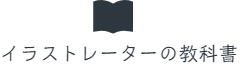




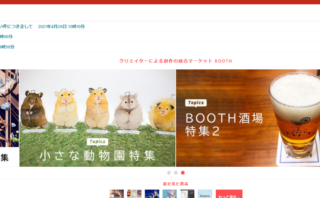








コメント